< この記事をシェア >
Xperiaのサイドセンスをオフ、無効化する方法です。

人気のAndroidスマホ「Xperia」シリーズ。
このXperiaには、いつからかサイドセンスという機能が搭載されています。
サイドセンスは、ディスプレイの端をダブルタップしたり上下にスライドすることでアプリラインチャーを呼び出すことができる機能です。
通知バーの表示や戻る、ホームボタンのアクションを割り当てることもできます。
自分はXperia 1 IIでサイドセンスをかなり活用しています。
画面が大きい(縦長)なのでサイドセンスを利用することで操作性がグッと上がります。
ただ、サイドセンスを利用しようと思ってないシーンでディスプレイの端をタップしたりスワイプしたりしてサイドセンスが起動⇒ウザい…と感じることもあります。
そんな人向けに、この記事ではXperiaのサイドセンスをオフ、無効化する方法を紹介します。
完全オフの他、ジャスチャー個別でオン⇔オフすることもできます。
【Xperia】サイドセンスをオフ、無効化する方法
サイドセンス全てを一括でオフにする手順
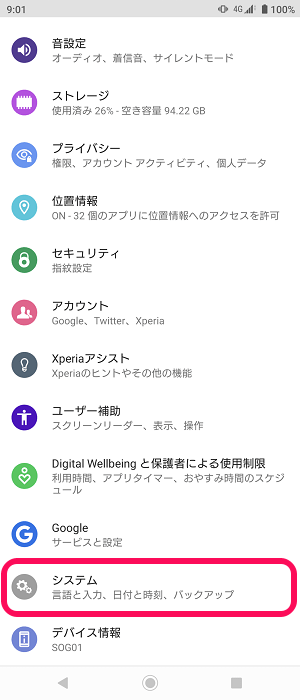
Xperiaの設定を開きます。
「システム」をタップします。
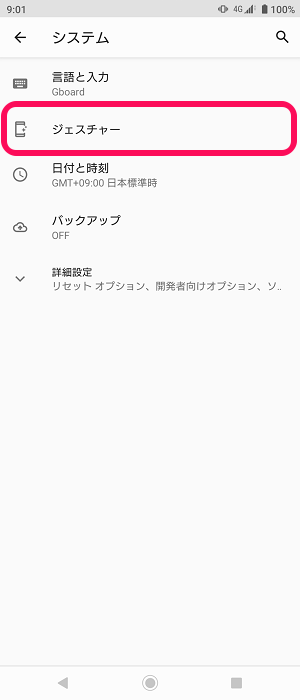
「ジャスチャー」をタップします。
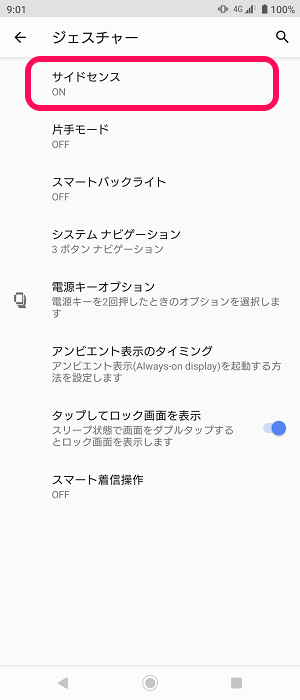
「サイドセンス」をタップします。
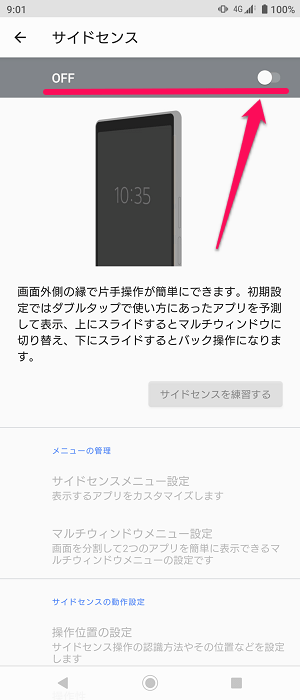
一番上にあるサイドセンスのボタンを←のようにオフにすればOKです。
これでXperiaのディスプレイの端をダブルタップしてもスワイプしてもアクションが行われなくなります。
完全にサイドセンスはオフでOKという人はこの手順でOKです。
次に「ダブルタップのみ有効」「スワイプのみ有効」などサイドセンスを呼び出すジャスチャー毎にオン⇔オフする手順を紹介します。
ジェスチャー毎にサイドセンスの動作をオン⇔オフする手順
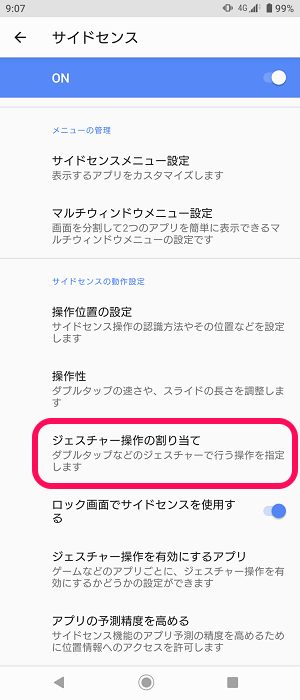
同じく、設定 > システム > ジェスチャーからサイドセンスの設定を開きます。
「ジェスチャー操作の割り当て」をタップします。
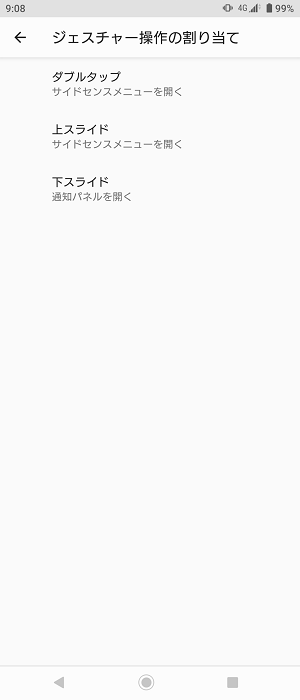
サイドセンスを呼び出すジャスチャー一覧が表示されます。
・ダブルタップ
・下スライド
・上スライド
Xperia 1 IIの場合は3つのジェスチャーに対応していました。
オフにしたいジェスチャーをタップします。

割り当てできるアクション一覧が表示されます。
「何もしない」を選択します。
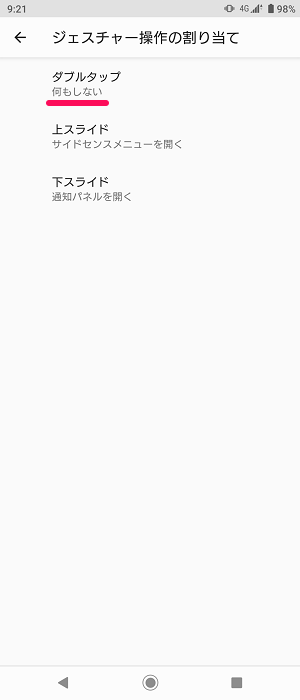
←の状態になっていれば、ダブルタップだとサイドセンスはオフ、上下スライドだと実行されるという設定となります。
サイドセンスはXperia独自の個人的にはかなり使いやすいと感じる機能です。
ただけっこう操作に慣れが必要&ディスプレイ端を誤ってタップやスワイプして表示されることもチラチラあります。
サイドセンスは使わない、一部のジェスチャー操作には反応しないで欲しい…
こんな人は↑の手順でサイドセンスを無効化またはジェスチャーへの割り当てを変更してみてください。
サイドセンスの詳細な設定方法などは↓の記事にも詳しく書いているので合わせてチェックしてみてください。
< この記事をシェア >
\\どうかフォローをお願いします…//
この【Xperia】「サイドセンス」をオフ、無効化する方法の最終更新日は2020年7月15日です。
記事の内容に変化やご指摘がありましたら問い合わせフォームまたはusedoorのTwitterまたはusedoorのFacebookページよりご連絡ください。

























